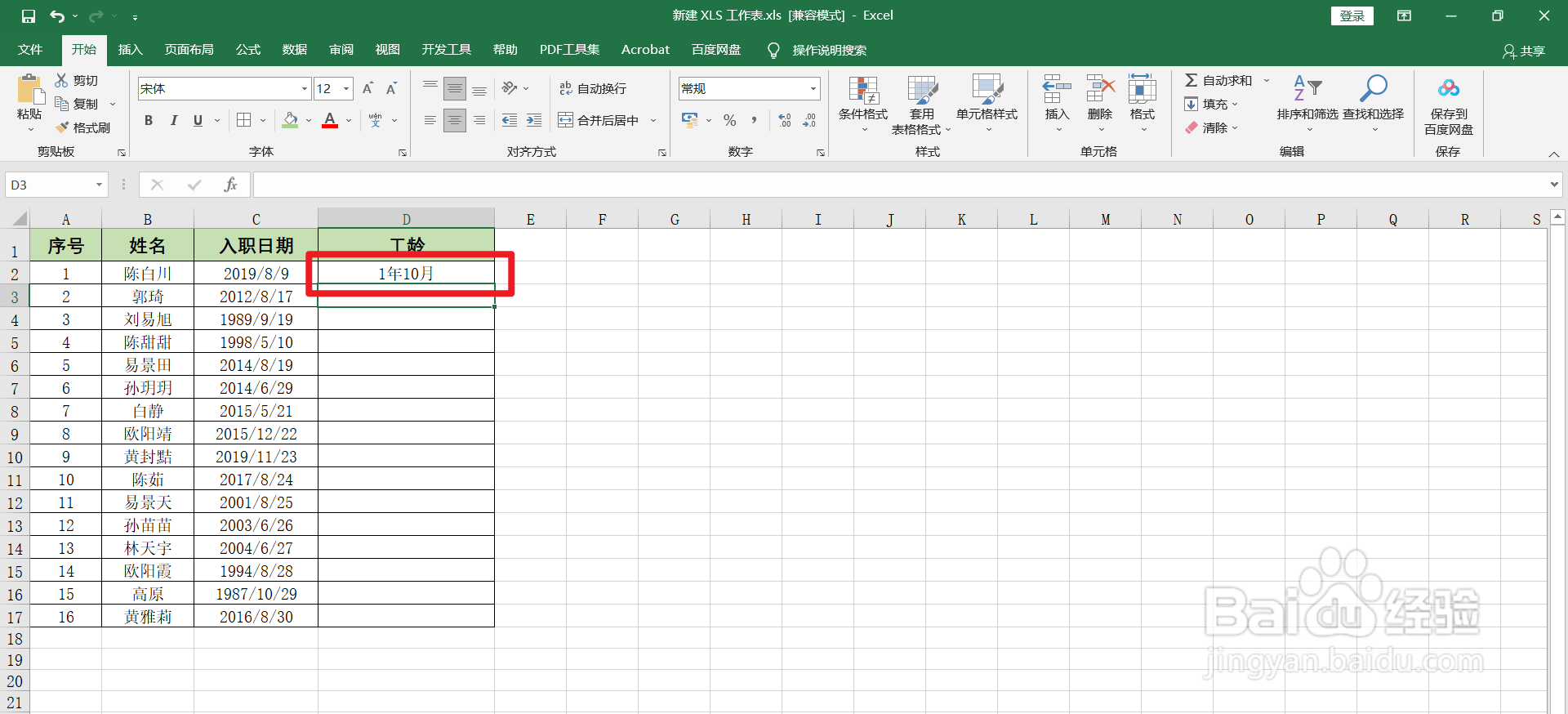1、在电脑上,打开需要计算带年月的工龄的Excel工作表。
2、在【D2】单元格,需要计算第一位人员的工龄,输入函数公式=DATEDIF(C2,T蚪嬷吃败ODAY(),"Y")&"年"&。
3、把&符号前面的公式DATEDIF(C2,TOD钽吟篑瑜AY(),"Y")&"年"进行拎粹蠃账复制,粘贴到&符号后面,即=DATEDIF(C2,TODAY(),"Y")&DATEDIF(C2,TODAY(),"Y")&"年"。
4、把粘贴后的公式,进行修改,"Y"修鸷拳林根改为"YM","年"修改为"月"。修改后的公式=DATEDIF(C2,TODAY(),"Y")&"年"&DATEDIF(C2,TODAY(),"YM")&"月"。
5、按下电脑键盘的【Enter】键,可计算第一位人员的工龄。
6、选中【D2】单元格,进行双击填充公式,即可计算出其他人员的工龄。